戰術大揭密:透過解析度切換來最大化FPS遊戲優勢
對於遊戲玩家來說,選擇合適的螢幕尺寸是一個艱難的挑戰。雖然大尺寸螢幕(特別是大於27吋的螢幕)可以提供很棒的沉浸感,但在快節奏的第一人稱射擊遊戲世界,24吋左右的螢幕卻具有更明顯的競爭優勢,因為這樣的螢幕更能突破一般玩家的視角及可視範圍限制,讓他們更全面掌握遊戲節奏。但一般人不一定會為了玩FPS遊戲而屈就於小螢幕。有沒有一個折衷的方法,讓沉浸感與遊戲掌控度達到平衡呢?
有的,技嘉開發出創新的解析度切換功能,讓玩家可以魚與熊掌兼得!這個搭載在技嘉QD-OLED電競螢幕的最新戰術功能,專門滿足那些渴望大螢幕的沉浸感,又希望聚焦雙眼視角來進行FPS遊戲的玩家。
為什麼小螢幕在FPS對戰中反而具有優勢?
大家可能都認為,螢幕越大越好,店家也會跟你說大螢幕沉浸感更高,但在27吋以上大螢幕上玩FPS遊戲可能有些限制:
視角受限制:受到人眼可視範圍的限制,太大的螢幕畫面會讓玩家快速追蹤敵人變得更加困難,尤其是當敵人的位置在邊邊角角的時候,會更難發現他。
干擾過多:一般來說,玩家需要將注意力集中在遊戲主要進行的畫面中心區域,這個在小螢幕上,可能剛好是整個畫面範圍,但在大螢幕上,這個”中間區域”可能會超出玩家專注的可視範圍,讓玩家需要用眼睛餘光來輔助,這時一些遊戲畫面可能會分散玩家注意力,而在激烈的FPS戰鬥中錯失搶攻的機會點。
更靈活的螢幕使用
這就是技嘉研發解析度切換開關的主要目的,它會依照玩家的使用需求縮小螢幕畫面大小到24吋,讓玩家專注於畫面的中心區域而不受其他干擾。解析度切換的另一個優點是,這個功能的設定非常容易。因為它是採用實體按鍵設計,只要輕輕按一下,就可以在高沉浸感的大畫面跟高專注度的24吋FHD設定之間自由切換。也就是說透過解析度切換,讓螢幕可以一機兩用,讓玩家享受魚與熊掌兼得的樂趣。
實體按鍵更便利
解析度切換可以透過螢幕OSD功能設定,但我們更建議玩家透過5向鍵旁邊的實體按鍵來輕鬆切換,這個功能的操作方式如下:
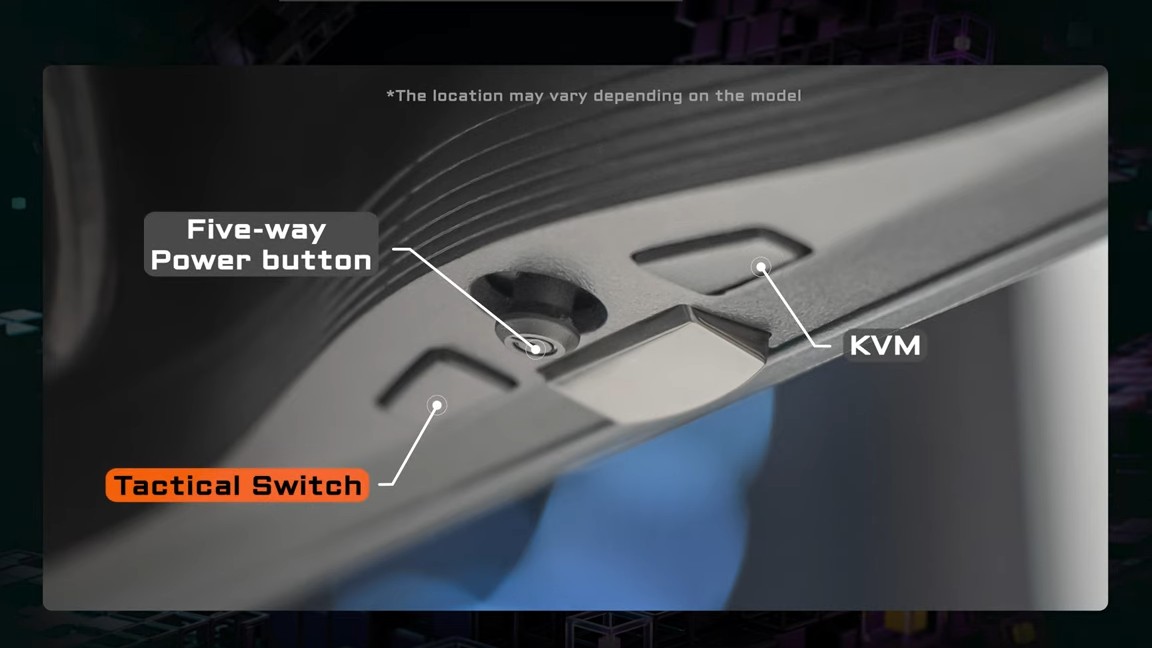
- 按一下5向鍵旁邊的按鍵,即可啟動解析度切換功能。
- 這時,畫面會跳出一則訊息,提醒您關閉所有全螢幕應用程式以避免切換發生錯誤。
- 按一下5向鍵確認,並稍後幾秒鐘,螢幕就會轉變為FPS最佳化配置,並模擬24吋螢幕的可視範圍和FHD解析度。

微調畫面配置
縮小後的畫面,預設是與螢幕下緣切齊。不過,玩家可以依照自己的需求調整這個位置,以獲得最好的觀看舒適度,只要跟著下面的步驟,就可以調整它:
- 在解析度切換功能啟動的時候,按5向鍵開啟OSD選單。
- 選擇「遊戲助手」並找到「戰術切換」>「解析度切換」。
- 選擇「位置」選項,來設定您的預設對齊方式,包括「頂部」、「置中」或「底部」。
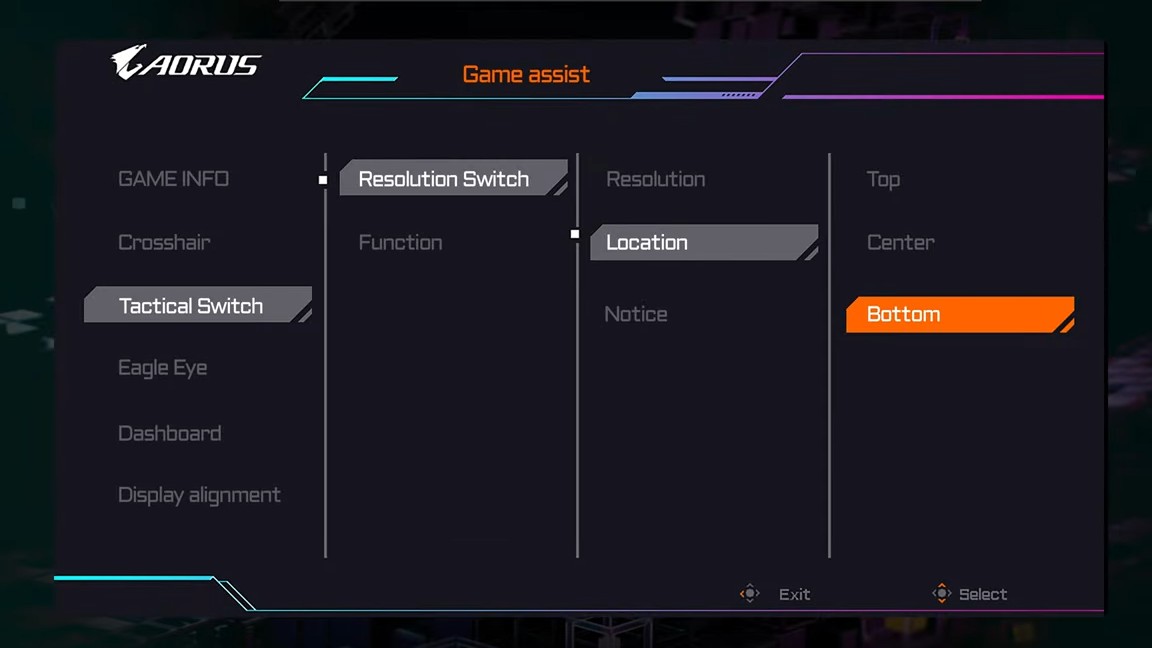
附帶說明一點,在設定畫面位置的同時,也可以順便到「通知」這個選項,將提醒訊息關閉,這樣之後進行解析度切換的時候,就不會再跳出任何煩人的提示訊息了!
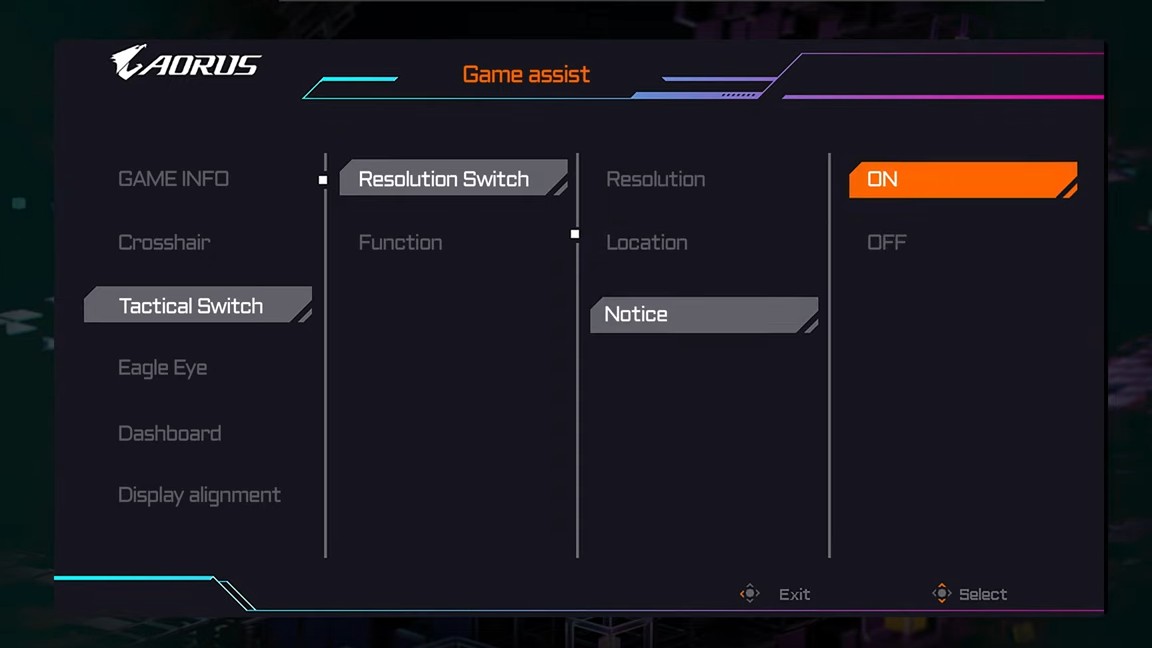
是時候發揮真正的技術了
下面這個表格列出所有支援解析度切換的技嘉螢幕,大家可以參考一下
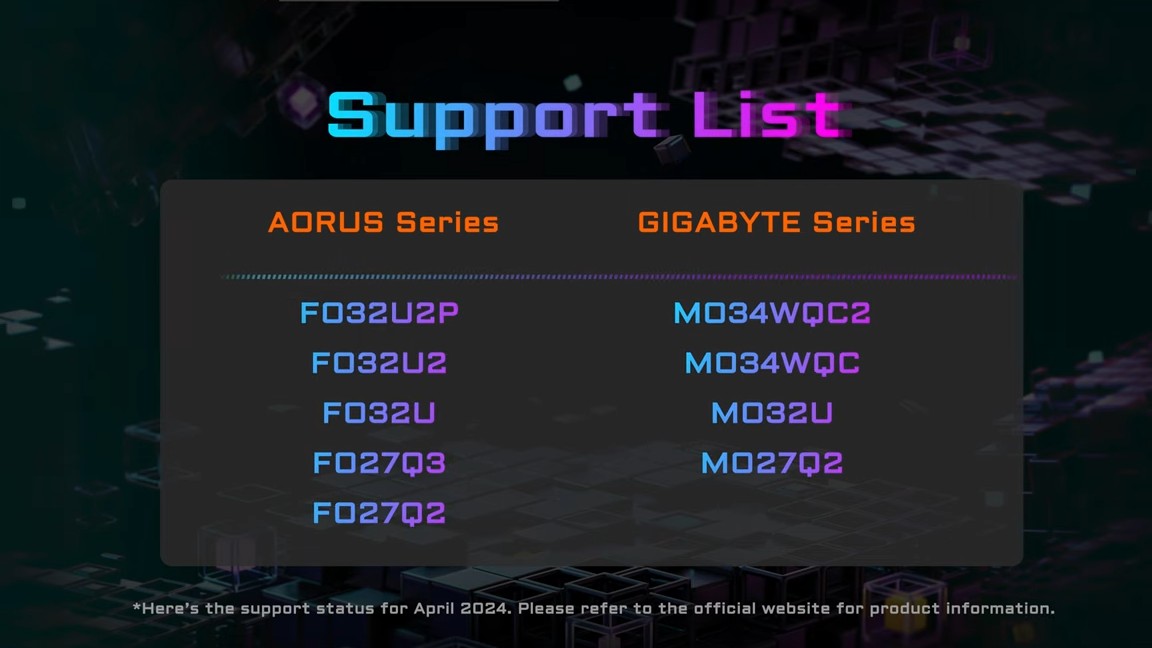
跟我們所有的戰術功能一樣,解析度切換可以強化玩家的遊戲表現,並提供主導戰鬥所需的優勢。想要讓專注遊戲又想體驗大螢幕可以兩全其美的玩家,千萬不要錯過!若想進一步掌握最新資訊,請密切關注AORUS官方網站:https://www.aorus.com/zh-tw/monitors 或AORUS台灣社群網站:FB、IG、YT